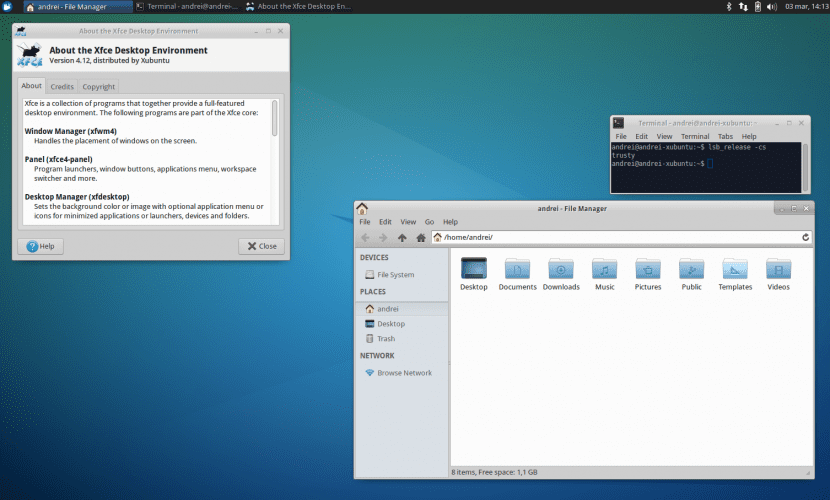
லினக்ஸின் மிகவும் கவர்ச்சிகரமான அம்சங்களில் ஒன்று, ஏராளமான கருப்பொருள்கள், ஸ்கிரீன்சேவர்கள், விட்ஜெட்டுகள், கப்பல்துறைகள் போன்றவற்றின் மூலம் நம் விருப்பப்படி தனிப்பயனாக்கப்படுவதற்கான திறன் என்பதை நாங்கள் ஏற்கனவே அறிவோம்.
எனவே, இந்த கட்டுரையில் அந்த பயனர்களை புதிதாக Xubuntu க்கு கற்பிக்க விரும்புகிறோம், நாம் எப்படி முடியும் வண்ணத் திட்டத்தை மாற்றவும் Xfce இன் இயல்புநிலை உரை திருத்தி. உங்களில் பலருக்கு இதை எப்படி செய்வது என்பது ஏற்கனவே தெரியும் என்பது எங்களுக்குத் தெரியும், ஒருவேளை அது மிகவும் அடிப்படையாகத் தோன்றும்: அப்படியிருந்தும், அதை எப்படி செய்வது என்று தெரியாத புதிய நபர்கள் கணினியில் இருக்கிறார்கள், அல்லது சில பயனர்கள் கூட இந்த சிறிய விவரங்கள் தெரியாது. நாங்கள் உங்களுக்கு சொல்கிறோம்.
இந்த கட்டுரையின் நோக்கம் புதிய வண்ணத் திட்டங்களுக்கு ஒரு வாய்ப்பை வழங்குவதாகும், அது முன்பே தெரியாமல், நம்மை அனுமதிக்கும் கோப்பை சிறப்பாகப் பார்ப்பது. தனிப்பட்ட முறையில், நான் அதிகம் பயன்படுத்தும் உரை எடிட்டர்களில், நான் எப்போதும் இயல்புநிலை வண்ணத் திட்டத்தைப் பயன்படுத்தினேன்; ஒளி தீம், அதாவது வெள்ளை பின்னணியில் கருப்பு எழுத்துக்கள். இந்த காரணத்திற்காக, பல சந்தர்ப்பங்களில், என் வகுப்பு தோழர்கள் சிலர் எப்போதும் இருண்ட திட்டத்திற்கு மாற முயற்சிக்கும்படி என்னிடம் சொன்னார்கள் (கருப்பு பின்னணியில் வெள்ளை எழுத்துக்கள்). புள்ளி என்னவென்றால், நான் அதற்கு ஒரு வாய்ப்பைக் கொடுத்தேன், அதைப் பயன்படுத்த எனக்கு எதுவும் எடுக்கவில்லை, மேலும் என்னவென்றால், நான் அதை விரும்பினேன், உடனே அதைப் பயன்படுத்திக் கொண்டேன்.
வண்ணத் திட்டத்தை நான் யூகிக்கிறேன் முனைய கருப்பொருளுடன் இருண்டது மிகவும் ஒருங்கிணைக்கப்பட்டுள்ளது (இருண்ட பின்னணியில் ஒளி எழுத்துக்கள்). ஆகவே, நாம் அடிக்கடி அதைப் பயன்படுத்தப் பழகினால், உரையைத் திருத்த வேண்டியிருக்கும் போது, ஒரே மாதிரியான வண்ணங்களின் மாறுபாட்டைத் தொடர்ந்து பார்ப்பது நமக்கு மிகவும் வசதியாக இருக்கும்.
ஆகவே, மேலும் கவலைப்படாமல், இரண்டு கிளிக்குகளில் அதை எவ்வாறு மாற்றலாம் என்பதை நாங்கள் உங்களுக்குக் கூறுவோம். முதல் படி (நாங்கள் எப்போதும் மவுஸ் பேட் பற்றி பேசுகிறோம்), தாவலுக்குச் செல்வது தொகு பின்னர் கிளிக் செய்யவும் விருப்பங்களை. அங்கிருந்து, தாவலில் காட்சி, இப்போது நாம் விரும்பும் வண்ணத் திட்டத்தை (இருண்ட அல்லது ஒளி) தேர்ந்தெடுக்கலாம்.
மேலும், எக்ஸ்எஃப்எஸ் 4 டெர்மினல் எமுலேட்டரின் வண்ணத் திட்டத்தை மாற்ற விரும்பினால், நாங்கள் திரும்பிச் செல்ல வேண்டும் திருத்து ferences விருப்பத்தேர்வுகள், ஆனால் இந்த விஷயத்தில் நாம் தாவலை உள்ளிட வேண்டும் நிறங்கள். இங்கிருந்து, நாம் கிளிக் செய்தால் முன்னமைவுகளை ஏற்றவும், நாம் மிகவும் விரும்பும் வண்ணத் திட்டத்தை மீண்டும் தேர்ந்தெடுக்கலாம்.
சுருக்கமாக, இந்த கட்டுரை உங்கள் Xubuntu ஐ இன்னும் கொஞ்சம் தனிப்பயனாக்க உதவியது என்று நம்புகிறோம், இனிமேல் நீங்கள் Mousepad ஐ மிகவும் காட்சி மற்றும் வசதியான வழியில் பயன்படுத்தலாம். அடுத்த முறை வரை
எனது மவுஸ்பேட்டின் திருத்த தாவலில் "விருப்பத்தேர்வுகள்" விருப்பம் தோன்றவில்லை, இது ஏன்?
நல்ல மதியம் கிறிஸ்டியன்,
En Ubunlog Xubuntu இன் ஆங்கிலப் பதிப்பில் டுடோரியலை உருவாக்கியுள்ளோம், எனவே தாவல் விருப்பங்களின் பெயர் அதே பெயரில் இல்லாமல் இருக்கலாம். ஆங்கிலத்தில் விருப்பம் என்று அழைக்கப்படுகிறது விருப்பங்கள், நாம் தீர்மானிப்பதில் இருந்து, ஸ்பானிஷ் மொழியில் அது «விருப்பத்தேர்வுகள் be என்று தவறாக இருக்கலாம். எப்படியிருந்தாலும் நீங்கள் இதே போன்ற பொருளைக் கொண்ட ஒரு விருப்பத்தைக் கண்டுபிடிக்க வேண்டும் (எடுத்துக்காட்டாக: அமைப்புகள், உள்ளமைவு…). இடையூறுகளுக்கு மன்னிக்கவும். வாழ்த்துக்கள்.